Konvertera Mac-teckensnitt till Windows-kompatibla teckensnitt med DfontSplitter
Om du är en Mac -användare och använder Windows- system för tillfälligt arbete, kommer du att upptäcka att Mac har en vacker samling teckensnitt som inte är tillgängliga i Windows . Professionella(Professional) användare som konstnärer och webbdesigners växlar oftast mellan Mac OS och Windows för sitt arbete och skulle älska hur Macen(Mac) återger teckensnittet.
MacOS har(MacOS) en bra samling av typsnittet som är snyggare, smidigare, enklare och optimerat att läsa än de som finns i Windows . Men tyvärr kan du inte använda Mac -teckensnittet i Windows eftersom både Windows och Mac använder olika typsnittsrenderingsteknik. Windows - teckensnittet är dock av True Type-format (.ttf) som stöds i Mac . Men vice versa är inte sant.
Mac-teckensnittet är av .dfont- typ och Windows kan inte direkt läsa Mac True Type -teckensnitt som .dfonts. Windows kan bara läsa Windows Open Type och Windows TrueType-teckensnitt(Windows TrueType fonts) . För att kopiera Mac -teckensnitt ( .dfont ) till Windows och använda dem i Windows måste du använda ett program från tredje part för att konvertera Mac -teckensnitt ( .dfont ) till Windows TrueType -format ( .ttf ).
I den här artikeln förklarar vi hur du konverterar Mac Font ( .dfont ) till Windows-kompatibla teckensnitt(Windows Compatible Font) ( .ttf ) med ett program med öppen källkod som heter DfontSplitter .
Konvertera Mac(Convert Mac) -typsnitt till Windows -kompatibelt teckensnitt
DfontSplitter är en gratis programvara som är lämplig för både 32-bitars och 64-bitars versioner av Windows 10 . Verktyget finns i versionerna 0.3, 0.2 och 0.1. Programvaran tillhandahåller ett enkelt gränssnitt som gör det möjligt för användaren att enkelt konvertera Mac -formaterade teckensnitt (.dfont) till en Windows-kompatibel teckensnittsfil (.ttf).
Konvertera Mac(Convert Mac) -formaterade teckensnitt till Windows-kompatibla teckensnitt
Ladda ner och installera DfontSplitters(DfontSplitter) teckensnittskonverterare. Öppna den och du kommer att se följande gränssnitt.
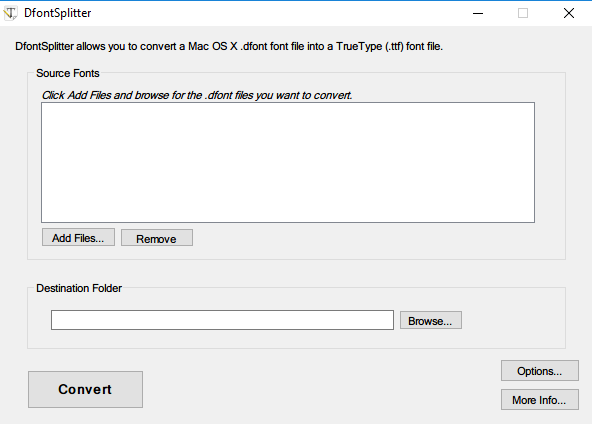
Klicka på Lägg till filer(Add files) och bläddra sedan efter Mac -formaterade teckensnitt ( .dfont ) som du vill konvertera till en Windows-kompatibel TrueType ( .ttf ) teckensnittsfil.
Välj målmappen(destination folder) där du vill spara den konverterade filen.
Klicka på knappen Konvertera .(Convert)
När du är klar kommer du att se de konverterade filerna i målmappen.
DfontSplitter gratis nedladdning
Du kan ladda ner gratisprogram DfontSplitter från dess hemsida(homepage) .
Relaterad läsning(Related read) : Hur man får Mac-liknande jämna teckensnitt på Windows 10(How to get Mac-like smooth fonts on Windows 10) .
Related posts
Skaffa Mac-teckensnitt för Windows med MacType eller GDIPP
4 sätt att konvertera skärmdump till PDF och JPG på Mac
Lista över bästa gratis online Font Converter-webbplatser
SkyFonts låter dig ladda ner och installera Google Fonts på Windows PC
Office MS Mincho och MS PMincho-teckensnitt visar inte den japanska eran
Hur man får MacBook som att rulla på Windows laptop
Skapa teckensnitt gratis med detta gratisprogram och onlineverktyg
Hur man mappar om Mac-tangentbord för Windows 10
Hur man ändrar standardtypsnitt för system i Windows 11/10
Bästa gratis Font Manager-programvaran för Windows 11/10
Hur man ändrar standardteckensnittet i webbläsaren Chrome, Edge, Firefox
Microsoft Edge för Mac kraschar, fungerar inte eller ger problem
Vilka är de olika Font-filformaten?
Hur man ställer in Microsoft Edge som standardwebbläsare på Mac
Ändra färger på systemelement och teckenstorlekar i Windows 10
Suddiga teckensnitt eller dålig skärmskalning i Office-program
Åtgärda problem med suddiga teckensnitt i Windows 11/10
Hur man tar bort Office-licens från Mac med hjälp av License Removal Tool
Gratis nedladdning av teckensnitt, för logotyper och kommersiellt bruk
Microsoft Att göra-app för Mac - Jämförelse med appen Påminnelser
